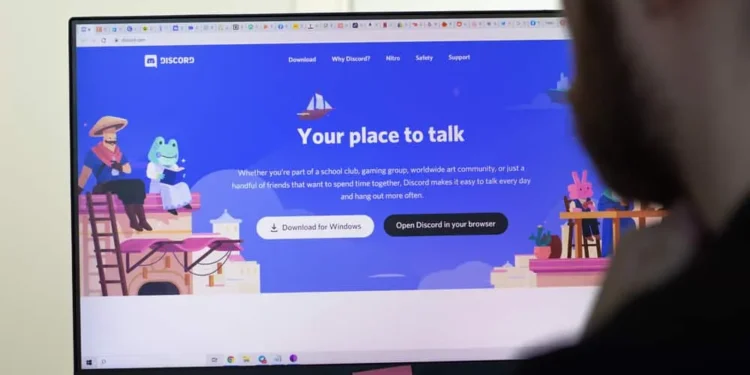Mange mennesker står overfor problemer som får uenighet til å åpne på den andre skjermen når de bruker flere skjermer.
Problemet oppstår hovedsakelig fra uenighet som ikke husker skjermen det sist åpnet på.
Hvis du sitter fast på hvordan du kan gjøre uenighet åpen på en annen skjerm, er du på rett sted.
Vi vil tilby forskjellige måter å gjøre Discord åpen på den andre skjermen.
Raskt svar
Det første alternativet er å opprette et dobbelt skjermoppsett, ordne skjermene dine og plassere uenighet på den andre skjermen. Et annet triks er å flytte Discord -vinduet til ønsket skjerm, lagre posisjonen i vinduet og lukke de løpende uenighetsprosessene. Vi vil presentere alle trinnene for å følge, og du vil klare å fikse uenigheten din innen slutten av artikkelen.
Vi vil begynne med å forstå om det er mulig å åpne uenighet på en annen skjerm og hovedproblemet som berører de fleste brukere. Deretter vil vi diskutere de to måtene å gjøre Discord åpen på den andre skjermen.
Kan du bruke Discord på den andre skjermen?
Ja, det er mulig.
Når du har flere skjermer koblet til datamaskinen din, kan du bestemme deg for å åpne Discord på den andre skjermen som en måte å åpne forskjellige skjermer på enheten din og ordne dem.
Et dobbelt eller trippel skjermoppsett er nyttig når du vil oppbevare en fane på alle aktivitetene på PC -en. Det kan være at du vil at uenighet skal kjøre på den ene skjermen når du driver andre personlige aktiviteter på den andre skjermen og ikke vil holde alle vinduene åpne på den ene skjermen.
Uansett grunn til å ville åpne uenighet på den andre skjermen, er det en enkel måte å oppnå det på.
Hovedspørsmålet folk flest står overfor er at Discord ikke klarer å huske skjermen den brukte forrige gang den var åpen.
Vi vil se hvordan du kan løse dette problemet i neste avsnitt.
Hvordan gjøre Discord åpen på Second Monitor
Hvis uenigheten din åpner på din primære skjerm, kan du gjøre det åpent på den andre skjermen, forutsatt at du vet hvordan.
Det er to alternativer for å oppnå dette, som illustrert nedenfor.
Metode 1: Bygg en dobbel skjerm
En dobbel skjerm kan bidra til å organisere skjermene dine og plassere uenighet på målmonitoren.
Den første tingen er å aktivere utvidelsesmodus for monitorene dine.
Klikk på Win +P -tastaturnøklene, og velg deretter utvidelsesmodus .
Omorganiser skjermene ved å dra rektanglene for å oppnå riktig orientering for monitorene. Identifiser også hvilken skjerm som er 1 eller 2.
På skjerminnstillingene klikker du på "Gjør dette min viktigste skjerm" -boks for den foretrukne skjermen og angir skjermstilen for skjermen.
I henhold til "avanserte skjerminnstillinger" , sett skjermoppløsningen ved å skalere den med en høyere oppløsning for å oppnå den nøyaktige størrelsen på vinduet på de to skjermene.
Du kan nå åpne uenigheten din på den andre skjermen uten problemer.
Metode nr. 2: Flytte og lagre uenighet på den andre skjermen
Som nevnt tidligere, er hovedproblemet som gjør uenighet ikke åpent på den andre skjermen at det fortsetter å glemme hvilken skjerm den brukte forrige gang den åpnet.
Dette andre alternativet tilbyr en løsning på det problemet. På den måten gjør vi Discord åpen i det andre vinduet.
Vi vil dekke trinnene for å følge i tre trinn.
Trinn 1: Flytte uenigheten
- Begynn med å klikke på topplinjen i Discord -applikasjonen.
- Når fokuset er på Discord -vinduet, drar og slipp det til ønsket sted på skjermen.
- Flytt markøren til Windows-oppgavelinjen og høyreklikk på Discord-forhåndsvisningen.
- Forhåndsvisningen vises når du svever musen på løpende forekomst av uenighet på oppgavelinjen.
- Klikk på alternativet "Gjenopprett" .
- Likevel, på oppgavelinjen, høyreklikk på det gjenopprettede vinduet og trykk på alternativet "Flytt" .
- Bruk piltastene for å flytte Discord -vinduet til ønsket sted på den andre skjermen.
Trinn 2: Lagre uenigheten
For en sømløs bruk av uenighet på den andre skjermen, er det best hvis vi åpner uenighet i vindusmodus og deretter lagrer posisjonen ved å bruke trinnene nedenfor.
- Reduser Discord -vindusstørrelsen til omtrent halvparten av fullskjermstørrelsen.
- Klikk på Wi N + Shift + Enter tastaturtastene for å lagre størrelsen og plasseringen av uenighet på den andre skjermen.
Trinn 3: Avslutning av uenighetsprosesser
Etter å ha lagret uenighetsstørrelsen og beliggenheten, må du avslutte alle løpsprosesser for å lette uenighet for å åpne i den andre skjermen neste gang du lanserer den.
- Høyreklikk uenighet på oppgavelinjen og lukk alle vinduer/prosesser.
- Høyreklikk på oppgavelinjen og åpne “Task Manager” .
- Lukk alle uenighetsprosesser.
Det er det. Du kan nå åpne uenighet igjen; Denne gangen åpnes den automatisk på den andre skjermen og bruker plasseringen og størrelsen du lagret tidligere.
Forsikre deg om at du ikke maksimerer uenighetsvinduet for å unngå å forårsake desorientering.
Konklusjon
For å gjøre Discord åpen på en annen skjerm, bygg en dobbel skjerm.
Det andre alternativet er å justere uenighet på skjermen og lagre størrelsen og plasseringen.
På den måten vil Discord åpne i den angitte størrelsen og plasseringen på den andre skjermen.
Vi har dekket den omfattende guiden for å oppnå det i denne guiden.